Controles del modo Goniometer del efecto Multimeter en Final Cut Pro para Mac
Goniometer del efecto MultiMeter te ayuda a juzgar la coherencia de la imagen estéreo y a determinar las diferencias de fase entre los canales izquierdo y derecho. Es fácil identificar los problemas de fase como cancelaciones de traza en la línea central, indicada como M de mid/mono.
El concepto del goniómetro surgió con el nacimiento de los primeros osciloscopios de dos canales. Para usar esos dispositivos como goniómetros, los usuarios conectaban los canales estéreo izquierdo y derecho a las entradas X e Y, al tiempo que rotaban la visualización 45° para producir una visualización útil de la fase estéreo de la señal.
La traza de la señal se funde lentamente a negro imitando el brillo retro de los tubos que se encuentran en los goniómetros antiguos, al tiempo que mejoran la facilidad de lectura de la pantalla.
Para añadir el efecto MultiMeter a un clip y mostrar sus controles, consulta Añadir efectos de Logic a clips en Final Cut Pro para Mac.
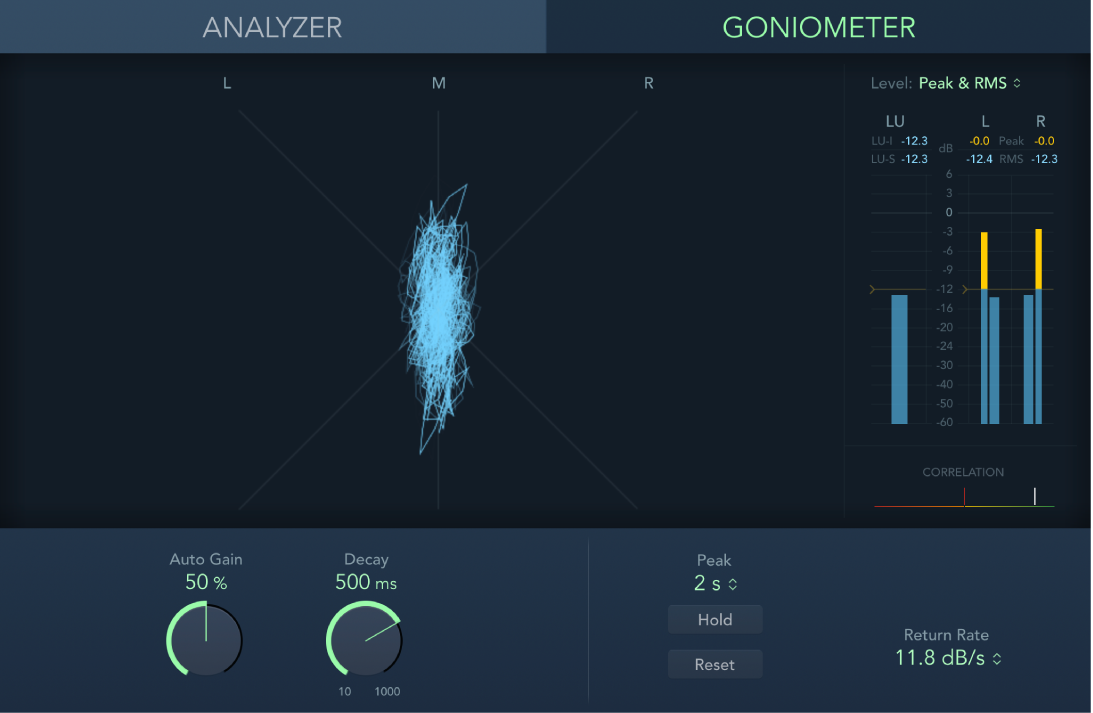
Botón Goniometer: Cambia la pantalla principal al modo Goniometer.
Potenciómetro y campo “Auto Gain”: Ajusta la cantidad de compensación de visualización para los niveles de entrada bajos. Puedes ajustar “Auto Gain” en incrementos del 10 %, o bien desactivarlo.
Nota: Para evitar confusiones con el parámetro “Auto Gain” de otros efectos y procesadores incluidos (como los compresores), “Auto Gain” solo se emplea como parámetro de visualización en los medidores. Aumenta los niveles de visualización para mejorar la legibilidad. No cambia los niveles de audio reales.
Potenciómetro y campo Decay: Determina el tiempo que tarda la traza de Goniometer en fundirse a negro.
Descargar este manual: Apple Books